Siekdami padėti jums, kaip atsisiųsti ir atnaujinti Kodak spausdintuvo tvarkykles, sukūrėme šį straipsnį. Žemiau pateikiame keletą paprasčiausių ir geriausių būdų, kaip užbaigti „Kodak“ spausdintuvo tvarkyklės atsisiuntimo procesą.
„Kodak“ yra žinomas prekės ženklas, siūlantis įvairių tipų gaminius, įskaitant skaitmeninius fotoaparatus, skaitytuvus, nuotraukų rėmelius, spausdintuvus ir kt. Aparatinė įranga reikalauja, kad tvarkyklė užmegztų ryšį su kompiuteriu. Jei nešiojamojo kompiuterio tvarkyklės yra nesuderinamos arba pasenusios, gali kilti problemų dėl aparatinės įrangos ryšio ir veikimo.
Šis straipsnis yra pagrįstas tuo, kaip galite lengvai atsisiųsti ir įdiegti „Kodak“ spausdintuvų tvarkykles. Galite pasirinkti bet kurį metodą iš toliau pateikto sąrašo ir išspręsti problemą. Taigi nedelsdami pažvelkime į metodą, kurį galite naudoti norėdami atsisiųsti „Kodak“ spausdintuvo tvarkykles.
Geriausi būdai atsisiųsti ir įdiegti „Kodak“ spausdintuvo tvarkyklę „Windows 10“, „8“, „Windows 7“
Čia pateikiami paprasčiausi ir labiausiai pageidaujami metodai, kuriuos galite naudoti norėdami įdiegti ir atnaujinti sistemos tvarkykles.
1. Atsisiųskite ir įdiekite „Kodak“ spausdintuvo tvarkykles rankiniu būdu
Bijodami grėsmės, dauguma vartotojų renkasi rankinį metodą. Naudodami šį metodą, jie jaučiasi saugūs, nes atlieka kiekvieną veiksmą ir nepasikliauja jokia trečiųjų šalių programine įranga. Naudojant šį metodą nėra nieko blogo, tačiau yra daug minusų, įskaitant daug laiko reikalaujantį ir varginantį. Daugeliu atvejų matėme, kad vartotojas atsisiunčia netinkamą tvarkyklę, kuri arba nesuderinama su aparatine įranga, arba nesuderinama su sistema.
Atsižvelgdami į neigiamas puses ir problemas, su kuriomis susiduria vartotojai, nerekomenduojame vartotojui naudoti šio metodo. Bet vis tiek, jei norite atsisiųsti „Kodak“. spausdintuvo tvarkyklė, skirta windows 10 ir senesnes versijas, galite pasinaudoti dviem toliau nurodytais rankiniais metodais.
A. Atsisiųskite ir atnaujinkite „Kodak“ spausdintuvo tvarkyklę naudodami įrenginių tvarkytuvę
- Paspauskite „Windows“ ir „X“ klavišai kartu ir pasirinkite Įrenginių tvarkytuvė iš meniu.
- Dabar į Įrenginių tvarkytuvė, dešiniuoju pelės mygtuku spustelėkite aparatinę įrangą, kurios tvarkykles norite atsisiųsti.
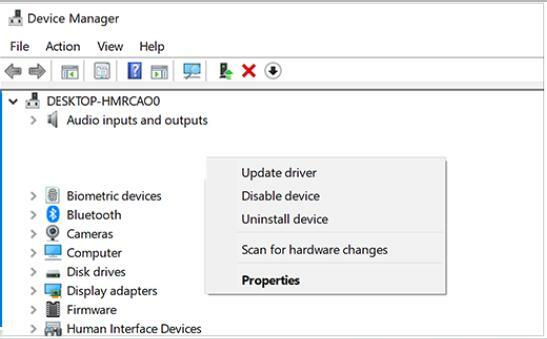
- Dešiniuoju pelės mygtuku spustelėjus aparatinę įrangą, pasirodys naujas meniu. Meniu pasirinkite parinktį Atnaujinti tvarkyklę.
- Toliau matysite dvi parinktis, kuriose bus nurodyta automatiškai ieškoti atnaujintos tvarkyklės programinės įrangos arba naršyti mano kompiuteryje. (Galite pasirinkti antrą parinktį, jei jau atsisiuntėte tvarkyklę, bet jei norite atsisiųsti tvarkyklę, spustelėkite automatiškai ieškoti atnaujintos tvarkyklės programinės įrangos.)
Tokiu būdu galite lengvai atsisiųsti tvarkyklę ir pusę jūsų darbo atliks sistema. Sistema atsisiųs ir įdiegs tvarkyklę, kai suteiksite leidimą.
Taip pat skaitykite: Kaip ištaisyti „Windows PC“ klaidą „Spausdintuvas nereaguoja“.
B. Atsisiųskite ir įdiekite „Kodak“ spausdintuvo tvarkykles iš gamintojo svetainės
Taikant šį metodą, kiekvieną veiksmą turite atlikti patys ir nėra nuorodos į šį metodą. Taigi atidžiai perskaitykite ir vykdykite, kaip minėta.
- Atviras Kodak tvarkyklės atsisiuntimo svetainė.
- Svetainėje apsilankykite spausdintuvo tvarkyklės skyriuje.
- Skyriuje galite pamatyti visų spausdintuvų sąrašą. Dabar pasirinkite tvarkyklę, kuri yra suderinama su jūsų sistema.
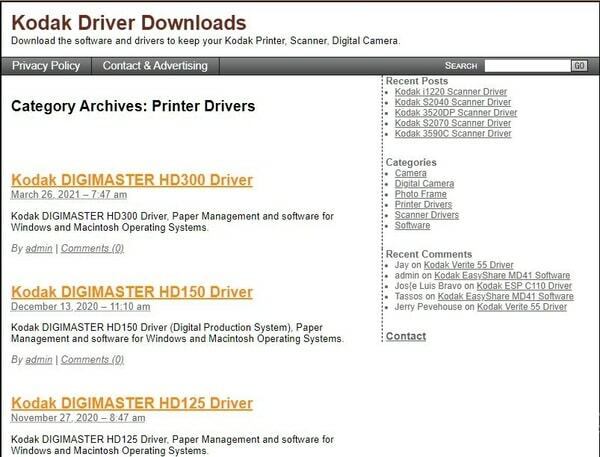
- Dabar turite atsisiųsti tvarkyklę spustelėdami atsisiuntimo parinktį šalia tvarkyklės pavadinimo.
- Kai atsisiuntimas bus baigtas, galite įdiegti tvarkyklę savo sistemoje.
Tęsdami šį tvarkyklės atsisiuntimo būdą, turite pasirūpinti kai kuriais dalykais. Pirma, neturėtumėte pasitikėti visomis svetainėmis, kurios siūlo tvarkykles, tik atsisiųskite tvarkykles iš originalios ir autentiškos svetainės, nes iš kitų svetainių atsisiųstos tvarkyklės gali kelti grėsmių juos. Antra, atidžiai patikrinkite sistemos reikalavimus ir tvarkyklių suderinamumą, nes jei neturite atitinkamų žinių, galite atsisiųsti nesuderinamas tvarkykles.
Išsprendę šiuos du punktus, galite tęsti kodaką Atsisiųsti spausdintuvo tvarkyklę, skirtą windows 10 ir senesnę versiją.
2. Atsisiųskite, įdiekite ir atnaujinkite „Kodak“ spausdintuvo tvarkykles naudodami automatinį metodą
Automatinis metodas yra paprasčiausias metodas, kurį bet kuris vartotojas gali naudoti tvarkykles atnaujinti. Norėdami naudoti šį metodą, turite turėti a tvarkyklės atnaujinimo programinė įranga kuri skirta padėti vartotojui išspręsti visas su vairuotojas susijusias problemas. Programinė įranga tiesiog nuskaito visą sistemą ir atsisiunčia tvarkykles iš autentiškos svetainės. Skirtingai nuo rankinio metodo, jums nereikia nuolat atlikti tų pačių veiksmų, kad atsisiųstumėte Kodak spausdintuvo tvarkykles, skirtas Windows 10 ir senesnėms OS versijoms.
Kai suteiksite leidimą programinei įrangai, ji automatiškai atsisiųs ir įdiegs tvarkykles.
Geriausia programinės įrangos dalis yra ta, kad ji taip pat aptinka sugedusias tvarkykles, kurios gali sukelti problemų ateityje, ir vienu spustelėjimu netgi galite jas įdiegti iš naujo. Dabar turite galvoti apie tai, kurią tvarkyklės atnaujinimo programinę įrangą geriausia naudoti. Po kelis mėnesius trukusių tyrimų ir bandymų radome geriausią tvarkyklių atnaujinimo programinę įrangą, kuri siūlo geriausią rezultatą net nepaveikdama sistemos veikimo. Programinė įranga yra Bit tvarkyklės naujintuvas.
Bit Driver Updater siūlo labai paprastą ir patogią sąsają, kurią gali lengvai pritaikyti bet kuris vartotojas. Geriausia šios programinės įrangos dalis yra ta, kad ji siūlo ne tik tvarkyklių atnaujinimo funkcijas, bet ir kai kurias funkcijas, kurias galite naudoti norėdami lengvai pagerinti kompiuterio našumą.
Dabar tai buvo tik trumpas programinės įrangos ir jos funkcijų, kurias turėtumėte žinoti, aprašymas. Dabar pažvelkime į veiksmus, kuriuos galite atlikti norėdami atsisiųsti „Kodak“ spausdintuvo tvarkykles. Žemiau minėti žingsniai yra Bit tvarkyklės naujintuvas programinė įranga. Jei naudojate bet kurią kitą tvarkyklės naujinimo programinę įrangą, nerimaukite, ne dauguma programinės įrangos turi tą pačią sąsają. Galite patikrinti toliau nurodytus veiksmus ir pritaikyti juos naudojamai programinei įrangai.
- Atviras Bit tvarkyklės naujintuvas programinė įranga.
- Pradiniame programinės įrangos ekrane spustelėkite Nuskaitymo tvarkyklės variantas. Dabar programinė įranga nuodugniai nuskaitys, ar jūsų sistemoje nėra sugedusių ir trūkstamų tvarkyklių.

- Po kelių minučių programinė įranga pateiks tvarkyklių, kurias reikia atnaujinti, sąrašą.
- Dabar galite pasirinkti Atnaujinti dabar parinktį, esančią šalia tvarkyklės, kurią norite atnaujinti.

Štai kaip paprastas procesas yra atnaujinti „Kodak“ spausdintuvo tvarkykles naudojant programinę įrangą. Suteikę leidimą naudoti programinę įrangą, galite tiesiog sėdėti ir atsipalaiduoti. Programinė įranga suras geriausias tvarkykles ir įdiegs jas jūsų sistemoje. Kai procesas bus baigtas, jums bus pranešta.
Taip pat skaitykite: Kaip pataisyti spausdintuvo tuščių puslapių spausdinimą sistemoje „Windows 10“? Lengvi sprendimai!
Baigiamieji žodžiai: Atsisiųskite „Kodak“ spausdintuvo tvarkyklę, skirtą „Windows 10“, „8“, „Windows 7“.
Kad padėtume atsisiųsti kodak spausdintuvo tvarkyklę, skirtą „Windows 10“ ir senesnėms versijoms, paminėjome geriausią būdą, kurį galite išbandyti. Iš aukščiau pateikto sąrašo galite pasirinkti bet kurį būdą, kuris atitinka jūsų poreikius. Tikimės, kad padėjome išspręsti „Kodak“ spausdintuvo problemą. Norėdami gauti daugiau tokių informatyvių straipsnių, užsiprenumeruokite mūsų naujienlaiškį.